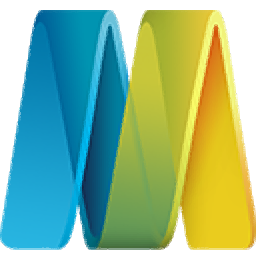
Leawo Prof.Media 12官方31天试用版(dvd刻录软件)
v12.0.0.0 免费版- 软件大小:134 MB
- 软件语言:简体中文
- 更新时间:2023-01-03
- 软件类型:国产软件 / 光盘刻录
- 运行环境:WinXP, Win7, Win8, Win10, WinAll
- 软件授权:免费软件
- 官方主页:https://www.leawo.org/itransfer/
- 软件等级 :
- 介绍说明
- 下载地址
- 精品推荐
- 相关软件
- 网友评论
Leawo Prof.Media
12提供DVD制作功能,如果你需要将电脑上的资源刻录到DVD就可以选择这款软件,软件界面提供多种媒体处理功能,可以选择格式转换,将本地的视频添加到软件转换为可以刻录的视频格式,也可以直接从DVD上读取视频,将光盘插入到电脑就可以读取里面的视频,从而将其转换到电脑上使用;软件提供的刻录方式很简单,加载需要刻录的资源,选择DVD类型就可以开始刻录,软件还提供了菜单模板让用户选择,不需要自己设计DVD菜单,操作更加方便,如果你需要翻录DVD、刻录DVD、复制DVD就可以下载这款Leawo
Prof.Media软件
 dvd刻录软件)">
dvd刻录软件)">软件功能
转换所有媒体文件类型:视频、音频、4K UHD 蓝光、蓝光和 DVD
作为 14 合 1 全媒体文件转换器组合,Leawo Prof. Media 12 包括高清视频转换器、音频转换器、4K UHD 蓝光开膛手、蓝光开膛手和 DVD 开膛手,用于转换视频、音频、普通蓝光/DVD、3D 和 4K UHD 蓝光、多角度蓝光/DVD 到任何格式的视频/音频,删除蓝光光盘上的 Cinavia 保护,以便轻松转换受 Cinavia 保护的蓝光内容。
从 1000 多个站点下载在线视频,甚至是直播视频
为了提高视频下载器的性能,我们开发了 CleverGet 来替代 Leawo 视频下载器。CleverGet是Leawo旗下专门从事在线视频下载的新品牌。
作为具有在线视频下载器的完整媒体转换器套件,Leawo Prof. Media 12 使您能够从 YouTube、Facebook 和其他 1000 多个不同分辨率的视频共享站点下载视频。此外,您甚至可以使用它来下载在线直播视频,例如 YouTube 直播视频和其他直播视频。
视频刻录、4K 蓝光、蓝光和 DVD
Leawo Prof. Media 12 不仅可以转换媒体文件,还可以从 180 多种文件格式的视频文件中刻录 4K 蓝光/蓝光/DVD 电影,提供多种光盘菜单模板和光盘菜单设计器
一键刻录 ISO 映像文件
不仅可以转换媒体文件,这个全媒体转换器甚至可以作为一键式 ISO 映像刻录机,一键式将 ISO 映像文件刻录到蓝光/DVD 光盘。
刻录 4K 蓝光/蓝光/DVD,首选光盘菜单
这个完整的媒体转换器提供了 40 多个用于刻录 4K 蓝光/蓝光/DVD 的预设光盘菜单,以及一个内部光盘菜单编辑器来设计光盘菜单,如文本颜色/大小/字体、背景音乐/图像等。以你自己的喜好。
1:1 备份和复制 4K UHD 蓝光、蓝光和 DVD
Leawo Prof. Media 12 配备 4K 蓝光复制软件、蓝光复制软件和 DVD 复制软件,使您能够将 4K UHD/3D/普通蓝光/DVD 光盘、文件夹和 ISO 映像文件复制和备份到计算机或无质量损失的空白光盘,包括:BD66,BD100,BD50,BD25,DVD9 和 DVD5,甚至可以高质量压缩 UHD Blu-ray/Blu-ray/DVD 内容。
它提供 3 种复制模式:完整电影、主要电影和自定义模式,允许 1:1 UHD 蓝光/蓝光/DVD 备份和仅电影备份。内置 ISO 映像文件复制器有助于一键将 ISO 映像文件直接复制到空白可写 4K 蓝光/蓝光/DVD 光盘。更重要的是,内置的蓝光 Cinavia 删除模块可以解密带有 Cinavia 水印和其他保护的蓝光光盘,让您获得无 Cinavia 的蓝光内容作为备份。
创建照片幻灯片视频并将照片刻录到 4K 蓝光/蓝光/DVD
Leawo Prof. Media 12 具有照片幻灯片制作器和照片到 DVD/UHD 蓝光/蓝光刻录机,使您能够轻松地将照片转换为照片幻灯片视频和/或将照片刻录到 4K 蓝光/蓝光/DVD
无区域 4K 蓝光/蓝光/DVD 媒体播放器
Leawo Prof. Media 12 不仅仅是一个媒体转换器套件,它还可以作为无区域蓝光媒体播放器软件来播放 4K 蓝光、蓝光、DVD、高清视频、音频和 ISO 图像文件。它是一款无区域限制的蓝光播放器,可以播放4K蓝光、蓝光和DVD光盘,不受光盘保护和区域限制。更重要的是,内置播放器使您可以预览编辑效果、光盘菜单、3D 效果、字幕和音轨等。
软件特色
1、Leawo Prof.Media 12提供专业的DVD制作功能,可以在软件上快速制作蓝光DVD
2、添加本地的媒体资源到软件就可以设置刻录方式
3、可以在软件选择DVD类型,可以选择媒体菜单样式
4、可以直接添加ISO到软件刻录,如果你有制作完毕的镜像文件就可以直接刻录
5、将空白的光盘插入电脑就可以连接刻录机开始写入数据
6、可以在软件制作视频类型的DVD,可以制作音乐类型的DVD
7、提供丰富的格式转换功能,可以加载本地的视频到软件输出新的格式
8、支持蓝光转换功能,如果电脑已经插入光盘就可以复制里面的视频执行转换
9、也支持将ISO添加到软件读取里面的视频进行转换。直接加载蓝光镜像到软件复制视频
10、也提供图像转换功能,可以加载图片到软件输出新的格式
11、支持编辑功能,读取的光盘视频都可以在软件上编辑,可以剪切视频,可以添加特效
12、也可以附加3D效果,每个加载到软件的视频都可以做简单的编辑处理
使用说明
1、将Leawo Prof.Media 12直接安装到电脑,可以选择添加桌面图标

2、软件界面如图所示,可以显示全部功能,鼠标点击Blu-ray Ripper、Blu-ray Copy进入转换界面

3、这里是转换界面,可以选择添加视频到软件输出新的格式

4、可以选择添加DVD到软件转换,如果您有蓝光文件就可以添加到软件读取视频

5、这里是视频的剪辑界面,可以在左侧找到需要使用的功能,例如设置播放速度,设置音量

6、这里是剪切界面,在底部设置开始时间,设置结束时间,点击确定就可以剪切

7、显示水印设置界面,如果你需要附加文字内容和图片内容就可以在底部启动水印

8、这里是刻录功能,将本地的文件拖动到软件就可以在右侧选择适合的模板进行刻录

9、如图所示,可以添加多个视频和图像进行刻录,鼠标在预设界面选择一个模板,点击刻录按钮

10、进入设置界面,如果你的电脑已经添加光盘就可以选择刻录到光盘

11、这里是拷贝功能,如果你需要复制光盘上的内容就可以在软件加载DVD,选择一个新的光盘就开一比一复制数据

12、这里是软件的下载功能,如果你已经激活软件就可以下载YouTube的视频

13、界面语言
选择您的语言
简体中文
过滤蓝光小于60s的title
任务完成时提示音
开启UHD光驱检测

14、转换设置
优先使用系统安装的解码器
MP4文件可以网络流传输播放
开启DVD导航方式读碟
只输出强制字幕
最大运行2

15、刻录设置
刻录引擎vsO
DVD
默认视频模式NTSC
NTSC:适用于美国与加拿大。
PAL:适用于澳大利亚,部分亚洲地区,以及部分欧洲国家。
蓝光
片源区码:
打开碟片之前询问

16、软件提供帮助内容,可以打开使用导航查看软件提供的刻录DVD教程

下载地址
- Pc版
Leawo Prof.Media 12官方31天试用版(dvd刻录软件) v12.0.0.0 免费版
本类排名
本类推荐
装机必备
换一批- 聊天
- qq电脑版
- 微信电脑版
- yy语音
- skype
- 视频
- 腾讯视频
- 爱奇艺
- 优酷视频
- 芒果tv
- 剪辑
- 爱剪辑
- 剪映
- 会声会影
- adobe premiere
- 音乐
- qq音乐
- 网易云音乐
- 酷狗音乐
- 酷我音乐
- 浏览器
- 360浏览器
- 谷歌浏览器
- 火狐浏览器
- ie浏览器
- 办公
- 钉钉
- 企业微信
- wps
- office
- 输入法
- 搜狗输入法
- qq输入法
- 五笔输入法
- 讯飞输入法
- 压缩
- 360压缩
- winrar
- winzip
- 7z解压软件
- 翻译
- 谷歌翻译
- 百度翻译
- 金山翻译
- 英译汉软件
- 杀毒
- 360杀毒
- 360安全卫士
- 火绒软件
- 腾讯电脑管家
- p图
- 美图秀秀
- photoshop
- 光影魔术手
- lightroom
- 编程
- python
- c语言软件
- java开发工具
- vc6.0
- 网盘
- 百度网盘
- 阿里云盘
- 115网盘
- 天翼云盘
- 下载
- 迅雷
- qq旋风
- 电驴
- utorrent
- 证券
- 华泰证券
- 广发证券
- 方正证券
- 西南证券
- 邮箱
- qq邮箱
- outlook
- 阿里邮箱
- icloud
- 驱动
- 驱动精灵
- 驱动人生
- 网卡驱动
- 打印机驱动
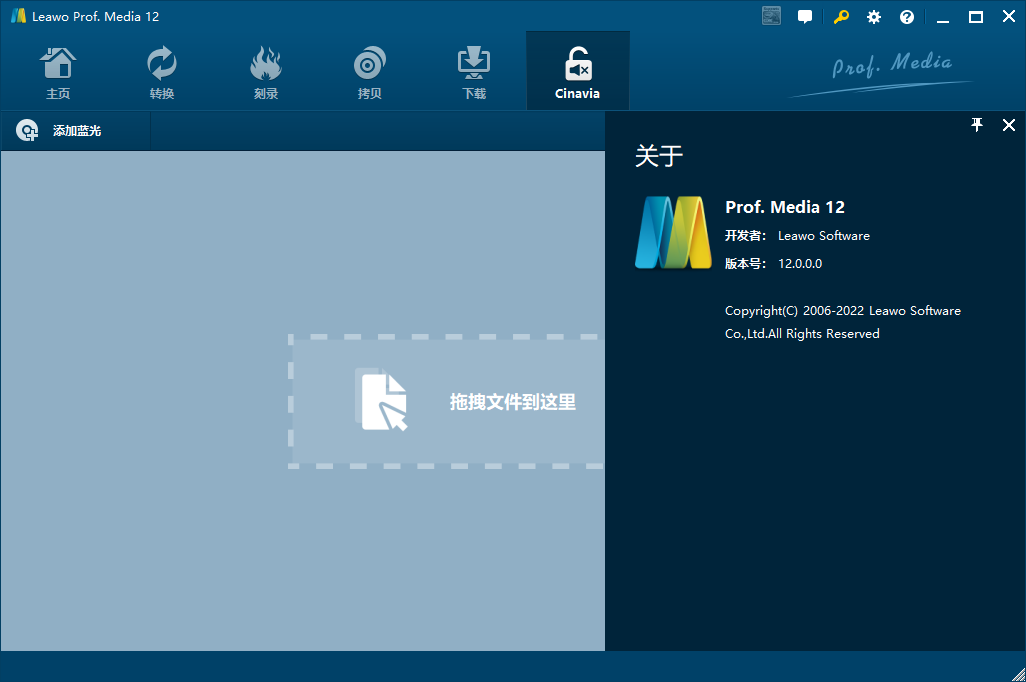



























网友评论